昂达主板bios设置u盘启动详细教程
2015-10-08 17:18 标签 :
u盘启动
主板
昂达
当用户想要重新安装系统的时候,由于对bios不熟悉导致在需要设置bios时不知道该怎么下手,也不敢随意乱改动,其实bios基本大同小异,今天我们就以昂达主板为例,给大家详细介绍如何进行bios设置,熟悉以后再遇到bios设置就手到擒来了。
1、将制作好的u深度u盘启动盘插入电脑usb接口,然后按开机键,等到电脑屏幕出现开机画面的时候按“Delete”键进入BIOS设置界面。在打开的BIOS设置界面,通过上下方向键移动光标找到“Advanced BIOS Features”,如下图所示:
2、来到Advanced BIOS Features设置界面,通过上下方向键移动光标选择“Hard Disk Boot Priority”回车确认,如下图所示:
3、最后用户们可以直接通过“+ -”键将“USB-HDD...”这个项直接移动到第一个位置,然后按“F10”保存重启即可。
以上便是昂达主板设置u盘启动的方法,有遇到类似情况的用户不懂的如何设置昂达主板u盘启动方法的用户,可以尝试以上的解决方法进行操作。
分享到:
本文由u深度编辑发表。转载此文章须经u深度同意,并请附上出处(u深度)及本页链接。
原文链接:http://www.ushendu.com/biosszjc/1253.html
相关文章
联想小新青春版14笔记本怎么通过bios设置u盘启动
联想威6-14笔记本如何通过bios设置u盘启动
联想ThinkBook15笔记本如何通过bios设置u盘启动
联想小新潮7000笔记本如何通过bios设置u盘启动
联想YOGA 14s笔记本怎么通过bios设置u盘启动
联想小新锐7000笔记本怎么通过bios设置u盘启动
华硕灵耀U2怎么进bios设置U盘为第一启动项
炫龙炫锋怎么进入bios 炫龙炫锋怎么设置U盘启动
大家都在看
DG分区工具
bios设置
修复系统引导
清除登录密码
数据恢复
硬盘分区
win7系统
一键u盘启动
使用教程
BIOS设置
常见问题
联想小新v3000-ise14笔记本怎么使用u深度u盘装机安装win7系统
惠普envy15-ae100笔记本如何使用u深度u盘装机安装win8系统
惠普envy15-ae100笔记本搭载了英特尔第六代酷睿i...
华硕fl5700up笔记本如何使用u深度u盘装机一键重装win10系统
联想小新air 14笔记本怎么使用u深度u盘装机一键重装win8系统
联想扬天 威6-14 2020笔记本怎么使用u深度u盘装机安装win7系统
未来人类terrans force x599 2070 97k笔记本怎么使用u深度u盘装机安装win10系统
联想小新青春版14笔记本怎么通过bios设置u盘启动
联想威6-14笔记本如何通过bios设置u盘启动
最近有位使用联想威6-14笔记本的用户想要为电脑...
联想ThinkBook15笔记本如何通过bios设置u盘启动
联想小新潮7000笔记本如何通过bios设置u盘启动
联想小新锐7000笔记本怎么通过bios设置u盘启动
联想YOGA 14s笔记本怎么通过bios设置u盘启动
win8系统如何设置本地ip地址 系统设置本地ip地址教程分享
win7系统显示器输入不支持怎么解决 显示器输入不支持解决教程分享
最近有位win7系统用户使用电脑更换显示器的时候...
win11什么时候更新 win11正式发布时间分享
win11怎么安装中文语言包 win11安装中文语言包操作方法介绍
win11怎么安装 win11系统安装教程分享
win7系统看视频黑屏怎么解决 系统看视频黑屏解决教程分享